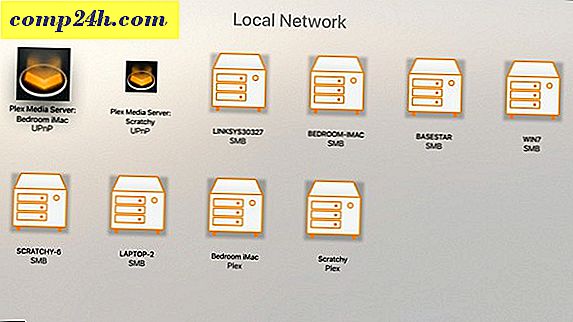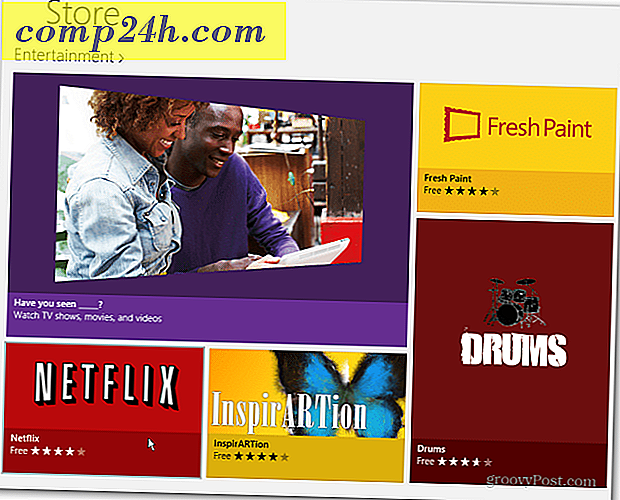Windows 10'da Yeni Telefon Companion App Nasıl Kullanılır
İster içerik oluşturuyor veya yönetiyor olun, PC yıllardır dijital yaşamlarımızın merkezi olmuştur. Akıllı telefonlar ve tabletler gibi mobil cihazların yükselmesiyle, PC'lerin bu cihazlardaki içeriği yönetmenin ağır görevlerinden biri de Cloud tarafından değiştirildi. Verilerini yerel olarak saklamak isteyen kişiler için, sorunsuz bir deneyim sağlamak için satıcının programına bağlı kalmanız gerekiyordu. Örneğin, bir Samsung telefonuna sahipseniz, Android'in çeşitli çözümleri vardır, örneğin Kies yazılımı veya Apple cihazı, iTunes. Microsoft, Windows 10'un piyasaya sürülmesiyle birlikte, aygıt yönetiminin bir çok gücünü işletim sisteminin kendisine geri getiriyor. Bu yazıda, Windows 10 ile birlikte gelen yeni Telefon Companion'u kullanarak bir göz atıyoruz.
Windows 10 Telefon Yardımcısı Uygulaması
Telefon Companion basit ve düz, ancak güzelliği, Windows, iOS veya Android olsun, birden fazla cihazın yönetimini merkezileştirir. Ayrıca, fotoğraf, müzik gibi verileri içe / dışa aktarmayı ve Microsoft uygulamalarını cihazınıza indirmeyi de kolaylaştırır.
Başlamadan önce, hazırlamanızı önerdiğim bazı şeyler:
- Bir Microsoft Hesabı
- Windows Phone OS, iOS veya Android'in en son sürümlerini çalıştıran bir cihaz
- Ayrıca, Google Play Store veya iTunes gibi uygulamalara erişmek istediğiniz ilgili platform mağazaları için bir e-posta adresinizin olması da muhtemeldir.
Başlatmak için Başlat> Tüm uygulamalar> Telefon arkadaşı'na gidin.
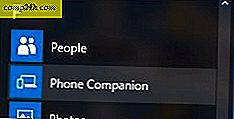
Phone Companion'ı ilk kez çalıştırdığınızda, en iyi üç mobil işletim sistemi ile basit bir ekran görüyorsunuz. Başlamak için istediğiniz mobil işletim sistemini tıklayın. Bu örnekte iOS kullanıyorum.

Cihazınızı bağlamak için devam edin. Bunu yaptığınızda, pencerenin altındaki Show (Göster) adlı gizli bir sekme görünecektir . Ekranın alt tarafındaki Göster bağlantısını tıklarsanız, dosya, Fotoğraf, Video ve Dosya Gezgini'ni kullanarak dosya içe aktarma bağlantılarıyla kullanılan depolama alanı miktarı gibi cihazınızla ilgili daha fazla ayrıntı gösterir.

Cihazdan video ve fotoğraf içe aktarmayı seçerseniz, bunlar yeni Fotoğraflar uygulamasına yerleştirilir. Bu, OneDrive ile otomatik olarak senkronize edilecekleri anlamına gelir. Bunu istemiyorsanız, cihaza göz atın ve fotoğraf ve videolarınızı el ile kopyalayın.

Phone Companion uygulamasının diğer bir özelliği de cihazınızda önemli Microsoft uygulamalarını kolayca edinebilmenizdir. OneNote, MS Office, OneDrive, Outlook, Skype ve Groove Music gibi başlatabileceğiniz bir dizi Microsoft uygulaması sunuyor. Cihazınızda bir uygulama ayarlamak için, altındaki Başlayın düğmesini tıklayın. Cihazınıza önceden yüklenmiş olan uygulamalar, Tekrar Gör adlı yeniden adlandırılan bir gri ekran gösterecektir .

Önceden seçilmemişse, liste kutusunda cihaz türünüzü seçin ve gönderilen uygulamayı indirmek için bir bağlantıya sahip olmak istediğiniz e-posta adresini girin ve Gönder'i tıklayın .

E-posta geldiğinde, cihazdaki mesajdaki bağlantıyı tıklayın, bu uygulama mağazasını başlatır ve uygulamayı cihazınıza indirir. Dürüst olmak gerekirse, kendim gibi bir uzman kullanıcı için bu biraz karmaşıktır, ancak hedef kitlenin Windows 10 ile cihazlarını nasıl kullanacaklarını öğrenen kullanıcılar olduğunu hissediyorum. Bu nedenle Telefon Companion'u kullanırken biraz beklemeyi bekliyoruz.

Telefon Tamamlayıcı penceresine dönün ve Telefon Tamamlayıcı sihirbazını tamamladıktan sonra Bitti'yi tıklayın.

Phone Companion kullanırken gördüğünüz gibi, bazı uygulamalar yakında Android için beta sürümünde olan Cortana gibi görünüyor. Microsoft'un diğer mobil platformlarda yüksek kaliteli uygulamalar getirmesiyle, Windows 10 ile kullanım kolaylığı sağlamak önemlidir.
Windows 10'da yeniyseniz ve telefon veya tabletinizle nasıl çalışacağınızı öğrenmek istiyorsanız, bu konuyla ilgili bilgi sahibi olmanızı kolaylaştırır. Peki ne düşünüyorsunuz, Telefon Companion uygulamasını kullanacak mısınız yoksa Windows 10'u tanımak için yeni başlayanlara tavsiye edecek misiniz?


![Outlook 2007'de Yapılacaklar Çubuğu Yalnızca Bugün Yapılacak Görevleri Göster [Nasıl Yapılır]](http://comp24h.com/img/groovyblog/916/make-do-bar-show-only-todays-tasks-outlook-2007.png)